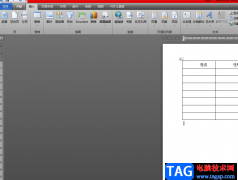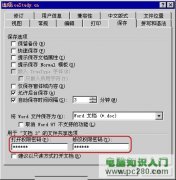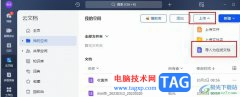技巧1 :利用全新的实时预览功能试用标题样式
在先前版本的Word中,如果不确定要为标题指定何种样式的字体,经常需要反复地应用多种样式来查看效果,一个不满意再撤销重换下一个样式。但 在Word 2007中,全新的实时预览功能可以让用户在应用某个样式之前轻松而快速地查看其应用后的效果,只需鼠标指向某个样式即可立即查看,省事又省时,极大地方 便了用户。操作方法如下:
1.将光标定位在标题文本中的任意位置。
2.在默认显示于最前端的;开始”选项卡中,找到;样式”组,然后在其中单击;样式库”右下方的【其他】按钮。
3.在打开的;样式库”中,只需在给出的各种样式之间轻松滑动鼠标,标题文本就会自动呈现出当前样式应用后的视觉效果。
技巧2 :即时翻译文档中的英文单词
具有屏幕取词功能的翻译软件可以帮助大家在阅读英文文档时流畅自如,但如果你在使用Office的过程中还要去安装其他第三方翻译软件,那你对 自己手中的Office就太不了解了。Microsoft Office Word 2007已经内置了强大的翻译功能,与你所熟悉的桌面词典软件一样即指即翻,使用方便。操作步骤如下:
1.在Word 2007的;功能区”中,切换到;审阅”选项卡。
2.在;校对”组中,单击的【翻译屏幕提示】按钮,然后在下拉菜单中执行【中文(中国)】命令,以此来启用屏幕取词翻译的功能。
3.将鼠标指针停留在任意一个英文单词上,相应的翻译结果就会以屏幕提示的方式显示出来。
4.如果你还没有决定哪种样式符合心意,只需将鼠标移开,标题文本就会恢复到原来的样子;一旦找到了满意的样式,单击它,该样式就会被应用。
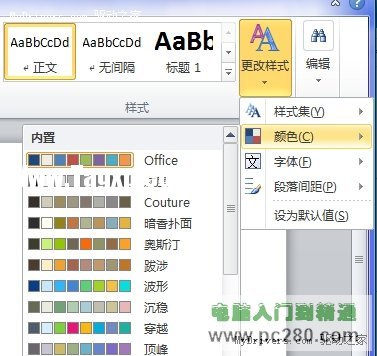
技巧3 :一次性完成文档中的所有样式设置
用户如果已经在文档中为各级标题指定了样式,但又觉得这些标题样式的风格在整体上不是很协调。没有关系,Word 2007内置了许多经过专业设计的样式集,而每个样式集都包含了一整套可应用于全篇文档的样式设置。只要用户选择了某个样式集,其中的样式设置会自动应用 于全篇文档。操作如下:
1.在默认显示于最前端的;开始”选项卡中,找到;样式”组,然后单击【更改样式】按钮。
2.在弹出的下拉菜单中,将鼠标指针移至;样式集”子菜单项,所有样式集选项会以菜单的方式显示在您的面前。
3.用鼠标指针滑过每个样式集,用户就可以直接在文档中预览其应用后的效果,当确定要使用某个样式集时,只需单击它即可。